Si vous avez installé iOS 6 sur votre iPhone ou iPad, vous avez peut-être remarqué que l’assistant personnel de votre appareil est beaucoup plus performant sous iOS 6. Plus de choix au niveau des langues, les résultats sportifs, la recherche sur le Web et la réintroduction d’Open Table font partie des nouveautés qu’offre Siri.

Voyons en détail ce qu’offre la nouvelle version de Siri.
Quels sont les appareils compatibles avec Siri?
Uniquement l’iPhone 4S, l’iPhone 5 et le nouvel iPad 3 fonctionnent avec l’assistant personnel Siri.
Comment activer Siri sur mon appareil?
- Rendez-vous dans l’application Réglages et sélectionnez Général.
- Dans la liste, sélectionnez Siri
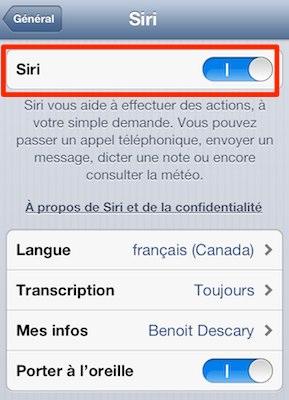
- Pour activer Siri, glissez le bouton gris qui se nomme Siri vers la droite.
- Vous pouvez aussi sélectionner la langue de votre choix.
- La nouvelle version de Siri comprend le français Canada, France et Suisse. Sélectionnez la langue ou l’accent de votre choix.
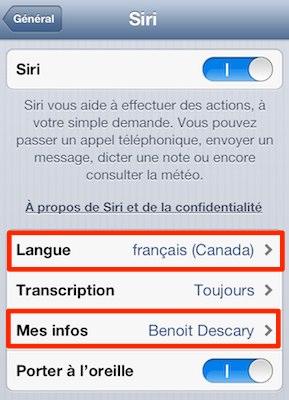
- Sous mes infos qui apparaissent plus bas dans la liste des choix, sélectionnez votre fiche contact personnelle. Si vous ne possédez pas de fiche contact personnelle, créez-en une et revenez à cet endroit plus tard.
- Une fois ces étapes terminées, revenez à l’écran d’accueil.
Nous venons de créer la configuration de base de Siri. L’option qui permet de sélectionner votre fiche contact personnelle aidera Siri à mieux cibler certaines informations qu’il vous fournira. Par exemple, vous pourrez lui dire «Itinéraire jusqu’à la maison», «appelle Sophie ou Philippe», «rappelle-moi de prendre le dossier bla bla bla en quittant le bureau» ou «Appelle à la maison».
Lorsque vous créez votre fiche contact personnelle, en plus de votre nom, vos numéros de téléphone et adresses au domicile, au bureau, associez la fiche de votre conjoint ou conjointe à la vôtre.
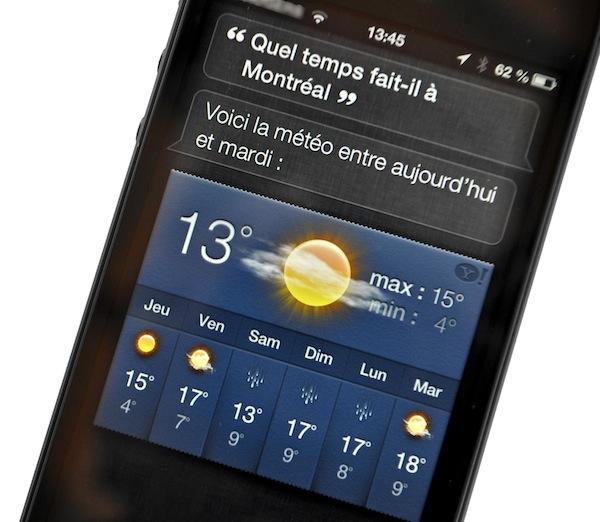
Associez Siri au Service de localisation de votre iPhone – iPad
Pour obtenir des résultats sur des recherches locales comme la météo ou la recherche d’un restaurant se trouvant tout près de votre position.
- Rendez-vous dans l’application Réglages et sélectionnez Confidentialité.
- Sélectionnez Service de localisation.
- Assurez-vous que le service de localisation soit bien activé.
- Dans la liste des applications, sélectionnez Siri et activez la localisation.
Une fois la localisation activée sur Siri, vous pourrez poser des questions telles que «Quel temps fera-t-il aujourd’hui?» ou encore «Trouve un restaurant tout près de ma position».
Désactivez Siri lorsque vous iPhone ou iPad est verrouillé
Par défaut, Siri sera accessible même lorsque vous iPhone est verrouillé. Je conviens avec vous que l’utilisation de Siri lorsque l’appareil est verrouillé facilite grandement l’accès aux informations contenues sur votre appareil. Cependant, si vous perdez votre iPhone ou iPad, la personne qui le trouvera aura accès à plusieurs informations contenues sur votre appareil.
Comment désactiver Siri lorsque vous appareil est verrouillé avec un code:
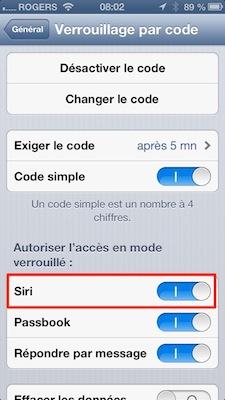
- Rendez-vous dans l’application Réglages et sélectionnez Général.
- Sélectionnez Verrouillage par Code et saisissez votre code.
- Désactivez Siri en glissant le bouton vers la gauche. Il deviendra gris.
- Voilà, Siri sera automatiquement désactivé lorsque votre iPhone ou iPad est verrouillé.
Voici quelques nouvelles commandes que vous pouvez utiliser sur Siri
Notez que vous pouvez personnaliser vos questions. Il n’est pas nécessaire d’utiliser la phraséologie qu’Apple vous suggère. Par exemple, Siri peut comprendre Envoi.
Quels sont les films à l’affiche?
Siri peut trouver les films à l’affiche près de chez vous. Demandez à Siri la question suivante: «Quels sont les films à l’affiche près de chez moi» ou encore «Quels sont les films à l’affiche à Montréal».
Recherche sur le Web
Les recherches sur le Web sont finalement accessibles depuis la version française de Siri. Demandez à Siri «Envoie un e-mail à Benoit Descary», «Je désire écrire un courriel à Benoit Descary». Vous pouvez aussi utiliser le mot Mail. N’hésitez pas à utiliser les mots que vous employez dans la vie courante.

Résultats sportifs
Demandez les résultats sportifs à Siri. Vous pouvez obtenir les résultats sportifs de plusieurs ligues professionnelles. Par exemple, demandez à Siri «Résultats du dernier match du Paris-Saint-Germain» ou encore «Quand sera le prochain match de l’Impact de Montréal».
Lancez vos applications avec Siri
Siri est aussi un lanceur d’application. Cette fonctionnalité sera certainement utile à ceux qui possèdent des dizaines d’application sur leur iPhone ou iPad. Dites simplement «Ouvre Calendrier» ou «Lance Instacast».
Publiez vos mises à jour de statuts sur Twitter et Facebook
Avec l’intégration de Facebook et Twitter à iOS 6, Siri est dorénavant en mesure de publier vos mises à jour de Statuts sur ces deux médias sociaux. Dites à Siri «Envoyez un tweet..», «Tweetez bla, bla, bla» ou encore «Publiez sur Facebook que bla, bla, bla».
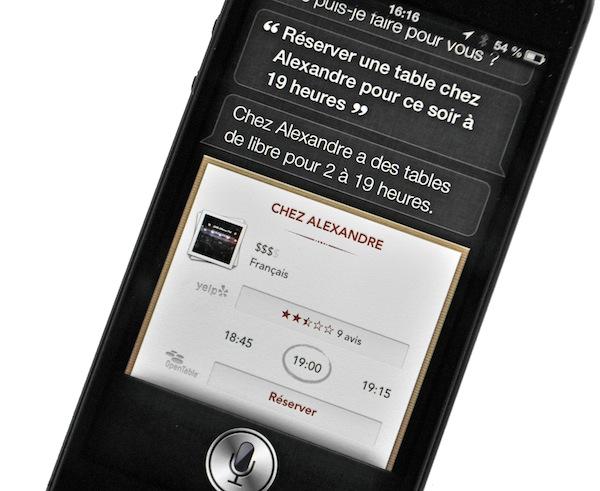
Trouvez un restaurant près de chez vous ou autour de votre position
Siri peut vous aider à trouver un restaurant près de chez vous ou autour de votre position. Demandez à Siri «Trouve un restaurant tout près de ma position» ou «Trouve un restaurant tout près de chez moi». Dans certains cas, vous pouvez aussi demander à Siri d’effectuer une réservation pour vous. Par exemple, demandez « Réserve une table à la Brasserie T pour 19h ce soir ».
Siri utilise Open Table comme système de réservation. Actuellement, ce service est répandu au Canada et aux États-Unis. Par exemple, il y a plus de 200 restaurants qui utilisent Open Table à Montréal alors que vous trouverez uniquement 4 restaurants membres d’open Table sur Paris.
Dictez vos mails, notes et recherches sur le Web à Siri
Lorsque vous rédigez ou répondez à un mail, cliquez sur le petit micro qui apparaît sur le clavier à gauche de la barre d’espacement. Notez que vous pouvez dicter vos messages ou requêtes sur toutes les applications où le clavier apparaît.
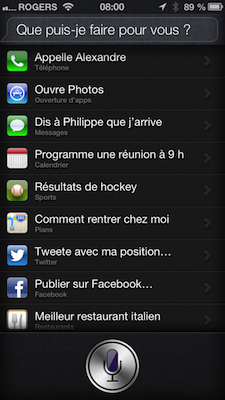
Siri vous offre quelques exemples d’utilisations
Pour obtenir des exemples d’utilisations que vous pouvez demander à Siri, appuyez sur le minuscule bouton i pour informations qui apparaît à droite de «Que puis-je faire pour vous?». À cet endroit, vous trouverez aussi les différentes fonctionnalités qu’offre Siri.
je vous suggère aussi les billets suivants:
iPad – iPhone iOS 6 : comment créer des signatures individuelles chacun de vos comptes mails
iPhone iOS 6: les nouveautés de l’application Téléphone
iPad – iPhone iOS 6 : Comment accéder rapidement aux brouillons [Mail]
iPhone – iPad iOS 6 : dix astuces
Benoit Descary
Devenez fan de Descary.com sur Facebook. Suivez-moi sur Twitter. Copyright Descary.com.
